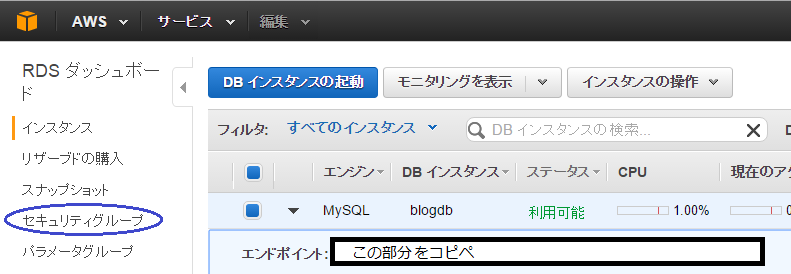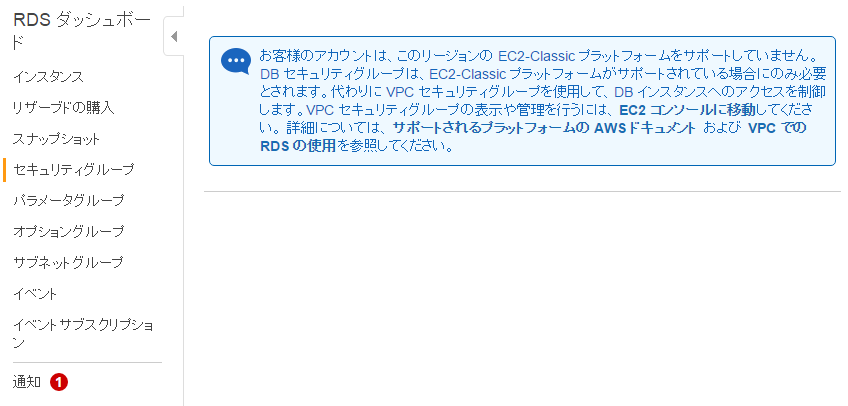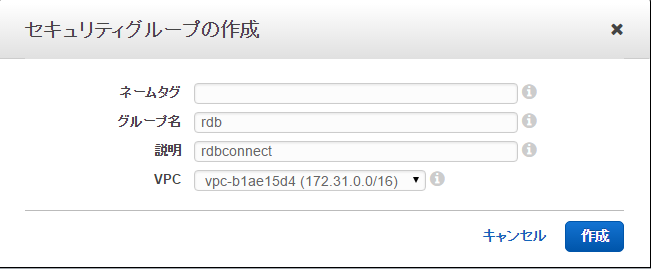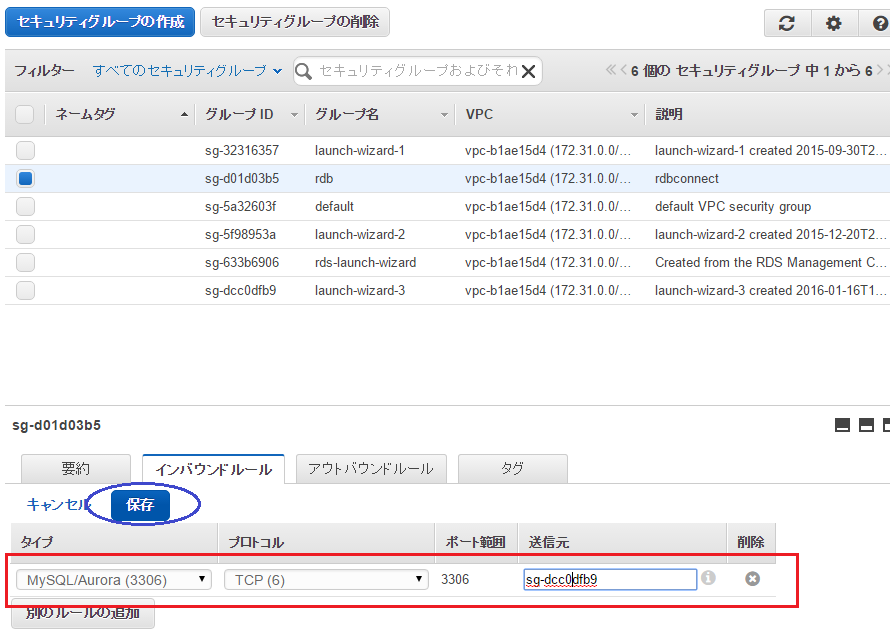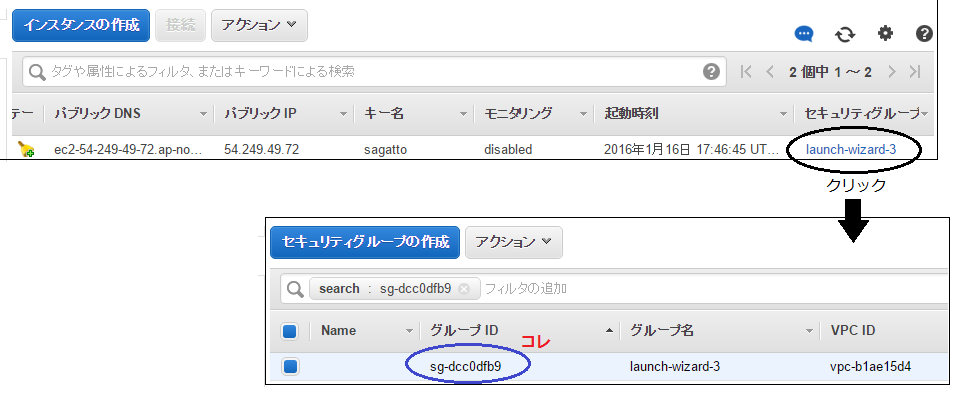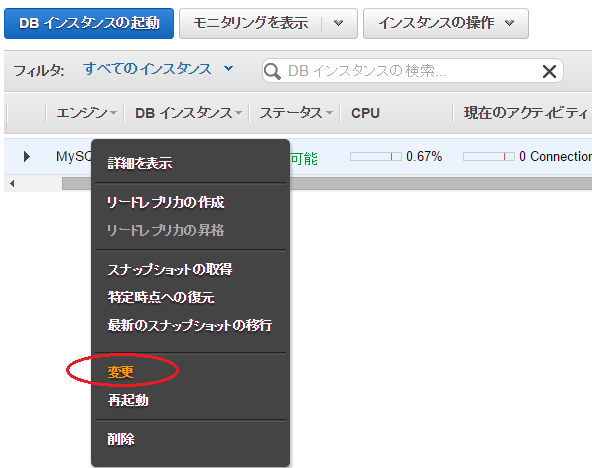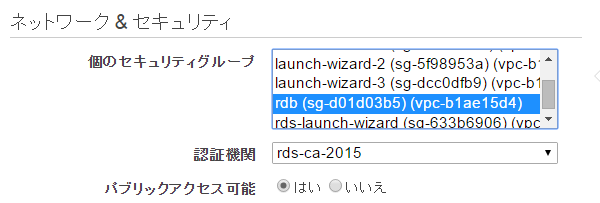AWS+WordPressでブログの環境を構築する方法メモ【その4】EC2からDBへの接続
2016-01-17前回立ち上げたDBとEC2の接続を行っていきます。
ログイン後の画面でRDBをクリックし、RDBダッシュボード画面の左サイドバー「インスタンス」をクリックします。
立ち上げたDBの「▼」をクリックすると接続するときに使用するエンドポイントがでてきますので、テキストエディタにコピペしておきます。
コピペしたらセキュリティーグループをクリックして接続設定を行っていきます。
今後はDB セキュリティグループではなく、VPC セキュリティグループてので設定してください。ってことかな。公式の説明を見てみよう。
- Amazon Virtual Private Cloud(Amazon VPC)を使用すると、定義した仮想ネットワーク内にアマゾン ウェブ サービス(AWS)リソースを起動できます。仮想ネットワークは、お客様自身のデータセンターで運用されていた従来のネットワークによく似ていますが、AWS のスケーラブルなインフラストラクチャを使用できるというメリットがあります。
・・・あ、はい。
仕様変更があった模様、後で調べよう。
とりあえず、VPC セキュリティグループで設定をします。
セキュリティーグループ設定
ログイン後の画面で、VPCをクリック→左サイドメニューから「セキュリティグループ」をクリック。
おお。いつもの画面が!
セキュリティグループの作成ボタンをクリックします。
ネームタグ、グループ名、説明は自分が分かりやすいよう半角英数字で記載する。
VPCは、作成したデータベースのものを選択する。(RDBのインスタンス画面にて確認できます。)
作成ボタンをクリックすると、一覧画面に戻ります。
一覧画面に戻るので、作成したグループを選択→インバウンドルール→編集ボタンをクリックしてください。
以下のように設定します。
- タイプ:MySQL/Aurora
- プロトコル:tcp(6)
- 送信元:接続するEC2インスタンスのグループID
保存ボタンを押したら設定完了です!
ちなみに・・。
送信元は【その1】インスタンスを立ち上げるのセキュリティーグループの設定で作成したグループになります。
どれか分からない場合はEC2インスタンス画面に戻りセキュリティグループをクリックすれば確認できます。
セキュリティグループの作成が完了したら、RDBのインスタンス画面に戻ります。
DBインスタンス上で右クリック→変更
ネットワーク&セキュリティの項目で、個のセキュリティグループという欄があります。
これをdefaultから先ほど作成したセキュリティグループに変えてあげます。
次へ→dbインスタンスの変更ボタンをクリックしたらDB側の設定も完了です。
EC2からDBにアクセスできるか確認する
TeraTermでEC2にログインし、以下のコマンドを実行します。
|
1 |
mysql -h XXXXXX.cvducmt4as1m.ap-northeast-1.rds.amazonaws.com -u sagattosaga -p |
参考)mysql -h 【この記事の初めにメモしたDBのエンドポイント】 -u 【設定したユーザー名】 -p
すると、「Enter password:」みたいな感じでパスワードを確認されるので、入力したらエンターを押してください
|
1 2 3 4 5 6 7 8 9 |
Copyright (c) 2000, 2015, Oracle and/or its affiliates. All rights reserved. Oracle is a registered trademark of Oracle Corporation and/or its affiliates. Other names may be trademarks of their respective owners. Type 'help;' or '\h' for help. Type '\c' to clear the current input statement. mysql>ここにmysqlコマンドが打てます。 |
上記のような画面が表示されたらDBへの接続が成功したことになります!お疲れ様でした!!
次回はいよいよWordPressのインストールと設定になります。
この記事がお役に立てたら、是非シェアをお願いします^^